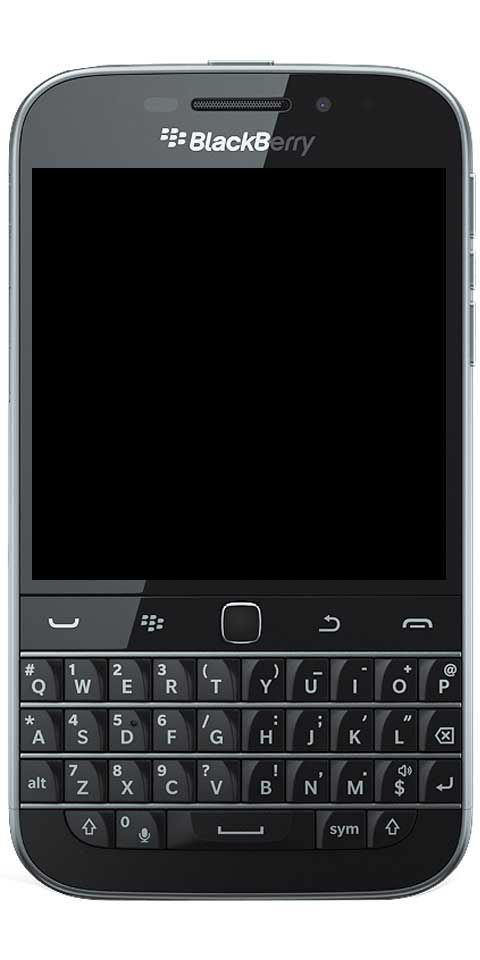কীভাবে বাষ্পটি চালু হচ্ছে না তা ঠিক করবেন - টিউটোরিয়াল
বেশিরভাগ সময়, স্টিম খোলার বা লঞ্চ করতে অস্বীকার করতে পারে। এটি বিভিন্ন কারণে ঘটতে পারে। আপনার অ্যান্টি-ভাইরাস এটিকে পৃথকীকরণের তালিকায় রাখছে বা কোনও দূষিত ফাইলও থাকতে পারে। আপনার অনুসরণ করার জন্য আমরা কয়েকটি সমাধান তালিকাভুক্ত করেছি। আপনার প্রথম সমাধানটি শুরু করা উচিত এবং নীচে সরে যেতে হবে। সুতরাং এই নিবন্ধে, আমরা কীভাবে বাষ্পটি চালু করতে হবে না তা স্থির করতে - টিউটোরিয়াল সম্পর্কে কথা বলতে যাচ্ছি। চল শুরু করি!
আপনি এপিক হতে পারেন এবং আপনার যে সমস্ত ফ্রি গেম চান তা প্রায় ছড়িয়ে দিতে পারেন (আমরা তাদের গ্রহণ করব)। আপনি মাইক্রোসফ্ট হতে পারেন এবং নিজের পিসি গেমিংটি নিজের জন্য দাবি করার জন্য সব ধরণের অদ্ভুত পদ্ধতি নিয়ে আসার চেষ্টা করতে পারেন। তবে আপনি কখনও বাষ্পকে শীর্ষে উঠতে পারবেন না, ঠিক! লোকেরা যারা পিসি গেমিং সম্পর্কে গুরুতর, তাদের জন্য ভালভের দুর্দান্ত গেমিং ফ্রন্টএন্ডটি আসলে ইনস্টল করা ছাড়া সত্যই উপায় নেই।
তবে যদি বাষ্পটি সঠিকভাবে কাজ করা বন্ধ করে দেয়, বা আপনি অর্থ প্রদান করতে পারবেন না বা এটি মোটেও খোলেনি, তবে আপনি কার্যকরভাবে গেমিং সদর্থকের জগতে লক হয়ে যাবেন। যাতে না ঘটে তা নিশ্চিত করার জন্য স্টিম ফিক্সগুলির একগুচ্ছ দেখুন।
পেপাল যদি কাজ না করে
একটি সহজ বৈশিষ্ট্য রয়েছে যা পেপাল এবং বাষ্পকে একত্রে লিঙ্ক করে, যা জনপ্রিয় পেমেন্ট প্ল্যাটফর্মটি ব্যবহার করে গেম কিনতে দ্রুত এবং সহজ করে তোলে। তবে, কখনও কখনও এই লিঙ্কটি ভুল হয়ে যেতে পারে এবং আপনি একটি বার্তা পাবেন যাতে আপনি যে গেমটি চান তা কিনতে পারবেন না।
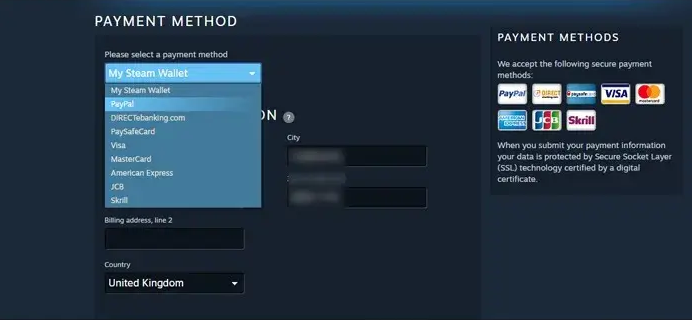
এই ক্ষেত্রে, আপনি যদি পেপাল থেকে বাষ্পটিকে লিঙ্কমুক্ত করেন এবং তারপরে আবার শুরু করেন তবে এটি সেরা।
এটি করার জন্য, বাষ্পের উপরের ডানদিকে আপনার প্রোফাইল আইকনটিতে ক্লিক করুন, তারপরে অ্যাকাউন্টের বিশদটি আলতো চাপুন। গল্প এবং ক্রয়ের ইতিহাসের অধীনে নতুন স্ক্রিনে, আপনার পেপালের বিশদগুলির পাশের মুছুন টিপুন।
অদ্ভুতভাবে, আপনি কেবল এখানে পেপালকে অর্থপ্রদানের পদ্ধতি হিসাবে যুক্ত করতে পারবেন না। আপনি যদি পেপালটিকে পুনরায় যুক্ত করতে চান, তবে কোনও গেম কেনার সময় আপনার চেকআউটে যেতে হবে, তারপরে পেমেন্টপালটি পেমেন্ট পদ্ধতি ড্রপডাউন থেকে বেছে নিন।
আপনার বিশদটি প্রবেশ করান এবং আশা করি, এটি স্টিম-পেপাল লিঙ্কটি পুনরায় সেট করবে আপনাকে পুনরায় চালু করবে।
স্টিম চালু করুনপ্রশাসক হিসাবে | বাষ্প চালু হচ্ছে না
আসুন সহজ সমাধান দিয়ে শুরু করা যাক যা সিস্টেম প্রশাসক হিসাবে বাষ্প চালাতে ব্যবহৃত হয়। এটি নিশ্চিত করবে যে কোনওরকম সুরক্ষা বা অনুমতি সংক্রান্ত কোনও সমস্যা বাষ্প খোলার বা স্টিমের নির্দিষ্ট গেমগুলি থেকে সঠিকভাবে কাজ করা থেকে আটকাচ্ছে না।

একদিকে, আপনি কেবল আপনার ডেস্কটপে স্টিম শর্টকাটটিতে ডান ক্লিক করতে পারেন এবং প্রশাসক হিসাবে রান ক্লিক করুন। তবে আপনি যদি চান যে বাষ্পটি সর্বদা প্রশাসক হিসাবে চালিত হয়, তবে আপনি নিজের বাষ্প ইনস্টল ডিরেক্টরিতেও যেতে পারেন (সি: প্রোগ্রাম ফাইলগুলি (x86) default স্টিমটি ডিফল্টরূপে)। তারপরে স্টিম এক্সিকিউটেবলের ডান ক্লিক করুন এবং বৈশিষ্ট্যগুলিতে আলতো চাপুন।
এরপরে, প্রশাসক হিসাবে এই প্রোগ্রামটি চালান বলে ঠিক আছে এমন বাক্সটিতে টিক দিন এবং ঠিক আছে আলতো চাপুন। আপনি এখানে ফিরে না এসে বাক্সটি টিক চিহ্ন না দিয়ে স্টিম এখন সর্বদা অ্যাডমিন হিসাবে চালিত হবে।
আপনার GPU ড্রাইভার আপডেট করুন
স্টার্টআপে বাষ্প বিধ্বস্ত হওয়ার একটি জ্ঞাত কারণ আসলে জিপিইউ ড্রাইভারদের সাথে সম্পর্কিত। কয়েক বছর ধরে এএমডি এবং এনভিডিয়া উভয় পক্ষেই অনেকগুলি জিপিইউ আপডেট রয়েছে যা স্টীমটি সঠিকভাবে কাজ না করার কারণ করেছে। এবং এটিও সম্ভব যে কোনও জিপিইউ আপডেটের সময় কিছু অদ্ভুত ঘটনা ঘটায় এটি স্টিমের সাথেও দুর্দান্ত খেলা বন্ধ করে দিয়েছে।
সুতরাং, আপনার জিপিইউ ড্রাইভারদের আপডেট করা জিফর্স এক্সপেরিয়েন্স (এনভিডিয়া) বা রেডিয়ন সেটিংস (এএমডি) এর মাধ্যমে করা সহজ প্রক্রিয়া হওয়া উচিত। কেবলমাত্র অ্যাপ্লিকেশনটিতে আপডেটগুলি পরীক্ষা করে দেখুন এবং তারপরে সর্বশেষ ড্রাইভারটি ডাউনলোড করুন।
কোনও জিপিইউ ড্রাইভারকে পিছনে ফিরিয়ে আনার জন্য আপনাকে অফিসিয়াল এনভিডিয়া ড্রাইভার বা এএমডি ড্রাইভার পৃষ্ঠাতে যেতে হবে। তারপরে আপনি বর্তমানে যেটি ব্যবহার করছেন তার পিছনে একটি বা দু'টি ড্রাইভারের সংস্করণটি ট্র্যাক করুন এবং ডাউনলোড করুন।
পরিবর্তনক্লায়েন্টরেজিস্ট্রি.ব্লব | বাষ্প চালু হচ্ছে না
যদি ছোট সমস্যা সমাধানের পদ্ধতিগুলি আপনার পক্ষে কাজ না করে, তবে আমরা কিছু ফাইল এবং ফোল্ডারগুলি মুছতে এবং স্টিম আপডেট করার আগে আরও একটি পদ্ধতি চেষ্টা করতে পারি।
- সম্পূর্ণরূপে বাষ্প থেকে প্রস্থান করুন এবং উপরের সমাধানে উল্লিখিত সমস্ত কার্যও শেষ করুন।
- তারপরে আপনার বাষ্প ডিরেক্টরিতে ব্রাউজ করুন। ডিফল্টটি হ'ল
C:Program FilesSteam.
- এখন সনাক্ত করুন ক্লায়েন্টরেজিস্ট্রি.ব্লব
- নামকরণ ফাইলটি ‘‘ ক্লায়েন্টরেজিস্ট্রিওড ব্লব ’।
- আবার শুরু বাষ্প এবং ফাইলটি পুনরায় তৈরি করার অনুমতি দিন। আশা করি, আপনার ক্লায়েন্টটিও প্রত্যাশার সাথে চলবে। যদি এটি এখনও কাজ না করে তবে নীচে তালিকাভুক্ত এই পদক্ষেপগুলি অনুসরণ করুন।
- তারপরে আপনার স্টিম ডিরেক্টরিতে ব্রাউজ করুন।
- তারপরে সনাক্ত করুন Steamerrorreporter.exe
- অ্যাপ্লিকেশনটি চালান এবং এটি সঠিকভাবে কাজ করছে কিনা তা পরীক্ষা করতে স্টিম পুনরায় চালু করুন।
ত্রুটি কোড ঠিক করুন: -107
আপনারা বুঝতে পারেন না, তবে স্টিম ডেস্কটপ ক্লায়েন্টটি ক্রোমিয়াম ব্যবহার করে, গুগল ক্রোমের হালকা ওপেন সোর্স সংস্করণ যা একইভাবে কাজ করে। এর অর্থ হ'ল বাষ্প নিয়মিত ওয়েব ব্রাউজারের মতো একই ত্রুটিগুলিতে পড়তে পারে। এর মধ্যে রয়েছে ভয়ঙ্কর ত্রুটি কোড: -107, একটি এসএসএল প্রোটোকল ত্রুটি।

এর সমাধানগুলি সত্যই সহজ হতে পারে: প্রথমে নিশ্চিত হয়ে নিন যে আপনি উইন্ডোজের সর্বশেষতম সংস্করণে রয়েছেন। এরপরে, উইন্ডোজ সেটিংস অ্যাপে আপনার তারিখ ও সময় সেটিংসে যান এবং তারপরে সময়টি স্বয়ংক্রিয়ভাবে বন্ধ হয়ে যায় এবং তারপরে আবার চালু করতে দুটি বিকল্প টগল করুন।
এর আর একটি সম্ভাব্য সমাধান হ'ল বিটা ক্লায়েন্ট ফাইলটি সরিয়ে ফেলা এবং তারপরে আপনি যদি ইতিমধ্যে না থাকেন তবে কোনও স্থিতিশীল স্টিম বিল্ডে ফিরে যান। এটি আমাদের পরবর্তী পয়েন্টে নিয়ে যায়।
বিটা ক্লায়েন্ট ফাইল মুছুন | বাষ্প চালু হচ্ছে না
আপনি যদি বাষ্পের বিটা বিল্ড চালাচ্ছেন, বা আপনি যদি সাম্প্রতিক স্মৃতিতে কোনও মুহুর্তে স্টিমের বিটা বিল্ড চালনা করেন তবে আপনি সবসময় স্টিমের কাজ না করার সামান্য ঝুঁকিটি চালান। বিটা বিল্ডগুলি সর্বোপরি পূর্ণ ‘স্থিতিশীল’ বিল্ডের চেয়ে কম স্থিতিশীল, এটি সর্বশেষতম বৈশিষ্ট্যগুলির সাথে ঘুরে দেখার জন্য যে মূল্য দেয়।

সুতরাং আপনি যদি এই পরিস্থিতিতে থাকেন এবং বাষ্পটি শুরু হয় না, তবে আপনাকে বাপে ক্লায়েন্টটি আসলে বাষ্পে না গিয়ে অক্ষম করতে হবে। এটি করার জন্য, আপনার বাষ্প ডিরেক্টরিতে প্যাকেজ ফোল্ডারে যান (সি: স্টিম প্যাকেজটি ডিফল্টরূপে) এবং বিটা নামক ফাইলটি সরান।
SteamUI.dll লোড করতে ব্যর্থ
বাষ্পের সবচেয়ে সাধারণ সমস্যা হ'ল ভয়ঙ্কর স্টিমুই.ডিল ত্রুটি যেখানে স্টিমটি যে ডিএলএল ফাইলটি খোলার প্রয়োজন তা খুঁজে পেতে ব্যর্থ হয়। এর কয়েকটি সম্ভাব্য সমাধানও রয়েছে।
আমাদের পূর্ববর্তী টিপটির বিপরীতে, আপনি স্টিমের বর্তমান সংস্করণটি ভাবেন যে আপনি চালাচ্ছেন এটি একটি বিটা into আপনি যদি এটি করতে চান তবে আপনার বাষ্প ইনস্টলেশন ফোল্ডারে যান (সি: প্রোগ্রাম ফাইলগুলি default স্টিমটি ডিফল্টরূপে), তারপরে স্টিম.এক্সিটি সন্ধান করুন। এটিকে ডান-ক্লিক করুন, তারপরে শর্টকাট তৈরি করুন আলতো চাপুন।

শর্টকাটটিতে ডান ক্লিক করুন, বৈশিষ্ট্যগুলি ক্লিক করুন, এবং তারপরে টার্গেট বাক্সে ক্লায়েন্ট বিটা ক্লায়েন্ট_সামগ্রী লক্ষ্য তালিকাটি শেষ করুন। সুতরাং আমার ক্ষেত্রে, পুরো বাক্সটি পড়বে:
'C:SteamSteam.exe' -clientbeta client_candidate
অ্যাপ্লিকেশন ক্যাশে সাফ করুন | বাষ্প চালু হচ্ছে না
আপনার বাষ্প ডিরেক্টরিতে অ্যাপক্যাচ ফোল্ডারটি আপনার স্টিম অ্যাপস এবং সেটআপ সম্পর্কে প্রচুর ডেটা সঞ্চয় করে। মূলত, আপনি যখন বাষ্প খুলবেন তখন এটি ছোট ছোট বিবরণ মনে রাখে। এটি নিশ্চিত করে যে আপনি পরের বার বাষ্প জিনিসগুলি চালানোর জন্য কিছুটা দ্রুত কাজ করবে। তবে ক্যাশে দিয়েও ভুল হতে পারে। এটি জিনিসগুলিকে ভুলভাবে কাটাতে পারে, এটি স্টিম না খোলার কারণ হতে পারে।
এটি ঠিক করার জন্য, অ্যাপক্যাসি ফোল্ডারটি মোছার চেষ্টা করুন। (চিন্তা করবেন না, পরের বার আপনি বাষ্প খোলার পরে এটি পুনরায় তৈরি করা হবে))
প্রথমে আপনার বাষ্প ডিরেক্টরিতে যান (সি: প্রোগ্রাম ফাইলগুলি (x86) default ডিফল্টরূপে বাষ্প), তারপরে অ্যাপক্যাসি ফোল্ডারটি অনুলিপি করে একটি নিরাপদ স্থানে আটকে দিন (কেবলমাত্র ক্ষেত্রে)। আপনি যখন এটি করেন, তারপরে আপনি আপনার বাষ্প ডিরেক্টরিতে অ্যাপক্যাসি ফোল্ডারটি মুছতে পারেন, তারপরে আবার স্টিম শুরু করার চেষ্টা করুন। এটি যদি ভালভাবে কাজ করে তবে আপনি স্থায়ী ব্যাকআপ আপক্যাচ ফোল্ডারটি সরিয়ে ফেলতে পারেন, কারণ এটির জায়গায় একটি স্বাস্থ্যকর নতুন তৈরি করা হবে।
অস্থায়ীভাবে অ্যান্টিভাইরাস / ফায়ারওয়াল অ্যাপ্লিকেশনগুলি অক্ষম করুন বাষ্প চালু হচ্ছে না
অ্যান্টিভাইরাস বা ফায়ারওয়াল অ্যাপ্লিকেশনগুলির স্টিম ক্লায়েন্টের সাথে সমস্যা রয়েছে বলে জানা যায়। যদি আপনি এটি রুল করতে চান তবে অ্যান্টিভাইরাস বা ফায়ারওয়াল সাময়িকভাবে অক্ষম করুন। এছাড়াও, অ্যান্টিভাইরাস সফ্টওয়্যারের পৃথক ফাইলগুলি পরীক্ষা করে দেখুন বাষ্প ক্লায়েন্ট বা তার প্রয়োজনীয় ফাইলগুলির কোনও অ্যান্টিভাইরাস দ্বারা অবরুদ্ধ করা আছে কিনা।
সতর্কতা: আপনার নিজের ঝুঁকিতে আপনার অ্যান্টিভাইরাস বা ফায়ারওয়াল সেটিংস পরিবর্তন করুন কারণ এই পদক্ষেপটি আপনার পিসিটিকে ভাইরাল, জালিয়াতি, বা ক্ষতিকারক আক্রমণগুলিতেও ঝুঁকিপূর্ণ করে তুলবে।
- অ্যান্টিভাইরাস বন্ধ করুন।
- তারপরে ফায়ারওয়াল অক্ষম করুন।
- এখন প্রশাসক হিসাবে স্টিম চালু করুন এবং এটি কোনও সমস্যা ছাড়াই কাজ করছে কিনা তা পরীক্ষা করে দেখুন। এরপরে, অ্যান্টিভাইরাস বা ফায়ারওয়াল সক্ষম করতে ভুলবেন না। যদি এটি স্বাভাবিকভাবে কাজ করে তবে অ্যান্টিভাইরাস বা ফায়ারওয়াল সেটিংসে স্টিম ক্লায়েন্টের জন্যও একটি ব্যতিক্রম যুক্ত করুন।
আশা করি, আপনি এখন কোনও সমস্যা ছাড়াই বাষ্প ক্লায়েন্ট ব্যবহার করতে পারেন। যদি তা না হয় তবে এটিকে আপনার জিপিইউ ওভারক্লকিং বন্ধ করে দেওয়ার কথা বিবেচনা করুন।
বাষ্প সার্ভারটি বন্ধ আছে কিনা তা দেখুন বাষ্প চালু হচ্ছে না

যখন জিনিসগুলি ভুল হয়ে যায় তখন প্রবৃত্তি আপনাকে চুল ছিঁড়ে ফেলতে, আপনার ভাগ্যকে অভিশাপ দিতে এবং আপনার পিসির পাশাপাশি একটি ভয়ঙ্কর, সম্ভাব্য মারাত্মক সমস্যা হতে পারে বলে বিশ্বাসযোগ্য সমাধানের কঠোর সমাধান সন্ধান করতে পারে।
আসলে এটি করবেন না। আপনার প্রথমে যা করা উচিত তা হ'ল স্টিম সার্ভারগুলি ডাউন আছে কিনা তা পরীক্ষা করা। এটি দেখা দিতে পারে যখন সেখানে রক্ষণাবেক্ষণ বা কোনও ধরণের সমস্যা দেখা দেয় যা বিঘ্ন ঘটায়। এটি করার জন্য সেরা সাইট, আপনি বিশ্বের যেদিকেই থাকুন না কেন স্টিমস্ট্যাট.উস , এটি সার্ভার লোডগুলির উপর বিশদ তথ্য দেয়, কোন সার্ভারগুলি সমাপ্ত হয় ইত্যাদি।
এই সাইটে যান এবং দেখুন যে আপনার আঞ্চলিক সার্ভারের সমস্যা আছে কি না। যদি এটি হয় তবে আপনাকে কেবল এটির জন্য অপেক্ষা করতে হতে পারে। যদি না হয়, তবে পড়ুন।
আমি যখন বাষ্প খুলি তখন কিছুই হয় না বাষ্প চালু হচ্ছে না
বাষ্পটি আপনার পিসিতে কিছু পৃথক প্রক্রিয়াতে বিভক্ত হয় যা এটি দুর্দান্ত এবং মসৃণভাবে চালাতে সহায়তা করে। বেশিরভাগ সময় যখন আপনি বাষ্পটি খোলার চেষ্টা করেন, এটি আপনার পিসিতে প্রক্রিয়া শুরু করার ফলে একটি সামান্য ত্রুটির কারণ হতে পারে। তবে, বাষ্পটি আসলে আপনার ডেস্কটপ বা বিজ্ঞপ্তি অঞ্চলে উপস্থিত হয় না। আপনি এটি আবার খোলার চেষ্টা করুন, তবে আক্ষরিক অর্থে কিছুই ঘটে না।
এটি হতে পারে কারণ বাষ্প প্রক্রিয়া শুরু হয়েছে, তবে, যে অংশটি বাষ্পের ইউআই দেখায় তা নিয়ে কাজ করে না। যদি এটি আপনার হয়ে থাকে তবে Ctrl + Shift + Esc ক্লিক করুন। টাস্ক ম্যানেজারটিতে নীচে বামদিকে আরও বিশদটি আলতো চাপুন যদি তা ইতিমধ্যে নির্বাচিত না থাকে। আপনি বাষ্প - বাষ্প বুটস্ট্র্যাপার, ক্লায়েন্ট পরিষেবা, ওয়েবহেল্পার এবং আরও কিছু না পৌঁছালে প্রসেস তালিকায় নীচে স্ক্রোল করুন। আপনি এখানে যে সমস্ত স্টিম প্রক্রিয়া দেখেন তাতে ডান ক্লিক করুন এবং শেষ টাস্কটি আলতো চাপুন।
যখন আর কোনও বাষ্প প্রক্রিয়াগুলি খোলা না থাকে, তারপরে আবার স্টিমটি খোলার চেষ্টা করুন এবং এটি কাজ করা উচিত।
কিভাবে মিশ্রিত বাস্তবতা পোর্টাল অপসারণ
কুইক রিইনস্টল ট্রিক করুন | বাষ্প চালু হচ্ছে না
যদি সমস্ত ব্যর্থ হয় এবং আপনার বাষ্পটি এখনও খোলা না থাকে, তবে আপনার সমস্ত পছন্দ এবং গেম অক্ষত রেখে পুনরায় ইনস্টল করার একটি দ্রুত উপায় রয়েছে। আপনার বাষ্প ইনস্টলেশন ফোল্ডারে সরান সব স্টিম.এক্সি, স্টিম্যাপস এবং ব্যবহারকারীর ডেটা বাদে । তারপরে, স্টিম.এক্সে ডাবল ক্লিক করুন এবং এটি পুনরায় ইনস্টল করতে দিন। (আপনি যদি চান যে আপনার নতুন স্টিম ফোল্ডারটি আপনার পিসিতে অন্য কোথাও ইনস্টল করা আছে, আপনি স্টিম.এক্সি, স্টিম্যাপসও সরাতে পারেন user এমনকি এটি করার আগে ব্যবহারকারীর ডেটা অন্য স্থানেও নিয়ে যেতে পারেন))
উপসংহার
ঠিক আছে, ওরা সবাই ছিল! আমি আশা করি আপনি ছেলেরা নিবন্ধটি প্রবর্তন না করে স্টিম পছন্দ করেন এবং এটি আপনার জন্য সহায়ক বলে মনে করেন। আমাদের এটি সম্পর্কে আপনার মতামত দিন। এছাড়াও আপনার যদি এই নিবন্ধ সম্পর্কিত আরও প্রশ্ন থাকে। তারপরে আমাদের নীচের মন্তব্য বিভাগে জানতে দিন। আমরা খুব শীঘ্রই আপনি ফিরে পেতে হবে।
দিন শুভ হোক!